В данном диалоговом окне задаются параметры по автоматическому созданию чертежей сборных плит, готовых к печати, а также параметры спецификации для них.
После задания размеров раскладки и параметров армирования сборных, нажатия на кнопку Далее >, на экране открывается диалоговое окно, которое представлено ниже на рисунке.
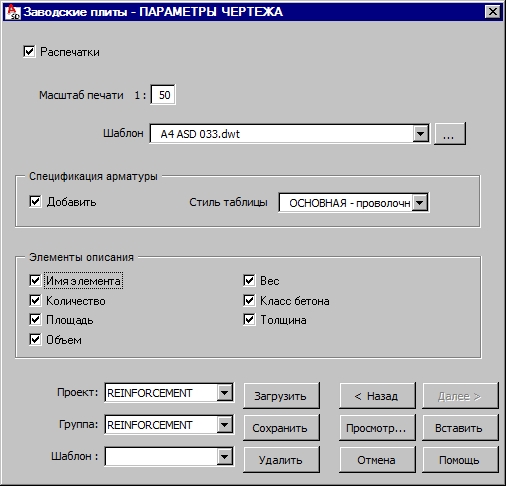
Чтобы сгенерировать чертежи всех сборных плит, включенных в раскладку плит, выбирают опцию Распечатки. Становятся доступными следующие опции:
- масштаб печати (задается масштаб для чертежей плит)
- шаблон – выбирается шаблон чертежа, где создаются отдельные чертежи сборных плит.
Если активизирована опция Добавить таблицу, то спецификация арматуры (согласно стиля по умолчанию для спецификации арматуры) будет внесена на чертеж. Список доступных стилей спецификаций зависит от выбранного типа армирования (арматурные стержни или проволочная сетка).
В нижней части диалогового окна находятся элементы описания, размещаемые на чертежах отдельных плит. Могут быть добавлены следующие описания: имя элемента, номер элемента (по счету), площадь раскладки сборных плит, объем, вес и марка бетона и толщина сборных плит.
Единицы измерения, используемые при определении раскладки и армирования плит, настраиваются в диалоговом окне Рабочие настройки.
В нижней части диалогового окна имеются списки подбора, позволяющие определять иерархию созданных проектов и шаблонов; при этом применяются следующие правила:
- в иерархии проект является высшим к группе компонентом;
- в проекте могут быть созданы несколько различных групп;
- каждая группа может включать много шаблонов.
Такая иерархия позволяет легче управлять элементами конструкции, включенными в проект. Также проще копировать проект между двумя пользователями (компьютерами, используемыми пользователями) – достаточно скопировать всю папку с названием проекта для всей иерархии проекта со всеми группами и шаблонами.
Пользователь может определить произвольную иерархию. Как пример может быть использована следующая иерархия:
- Проект – Высокоэтажное здание;
- Группа – Этаж 1;
- Шаблон - Сборная плита 01.
Список Шаблоны включает пользовательские шаблоны (схемы) сборных плит и их арматуры. После определения геометрических характеристик и арматуры сборных плит можно сохранить эти параметры, указав имя в поле Шаблон и нажав на кнопку Сохранить (примечание: шаблон сохраняется в выбранной группе и выбраннм проекте). В дальнейшем, при задании армирования сборных плит можно выбирать имя сохраненного шаблона (в выбранной группе и выбранном проекте); все параметры в диалоговом окне будут настроены точно также, какими они были сохранены в шаблоне.
При нажатии на кнопку Загрузить открывается шаблон, сохраненный в выбранном проекте и выбранной группе. Ниже находится кнопка кнопка Удалить. Если на нее нажать, то выбранный шаблон в выбранном проекте и выбранной группе будет удален.
Сохраненные шаблоны доступны в макросах для опалубок элементов конструкций и они могут быть загружены соответствующими макросами армирования. Как только шаблон будет загружен, на закладке Геометрия программа настроит параметры геометрии элемента конструкции, сохраненные в шаблоне.
В нижней части диалогового окна находятся следующие кнопки.
- Просмотр – на экране предварительно просматривается раскладка плит;
- Назад < / Далее > – открывается предыдущая и следующая закладка;
- Вставить - определенные сборные плиты втавляются в чертеж. Необходимо указать номер позиции арматуры и расположение созданных сборных плит на чертеже. спецификация арматуры соответствует настройкам из диалогового окна Рабочие настройки.